屏幕分辨率不能改怎么办 显示器分辨率无法修改的解决方法教程[多图]
教程之家
操作系统
电脑屏幕分辨率不能调节怎么办?电脑系统分辨率无法修改该如何解决?本文就给大家分享Win7系统电脑分辨率不能更改的解决方法。
解决方法:
1、如果在调整分辨率时,发现分辨率调整不了,首先要查看屏幕的分辨率模式是不是支持。查看方法,先在桌面空白处右键,选择菜单中的“屏幕分辨率”。如图所示:
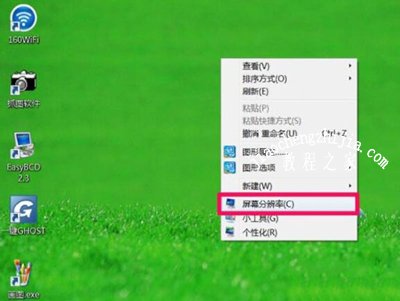
2、进入更改显示器外观界面后,点击右侧的“高级设置”,在通用即插即用监视器窗口,选择“适配器”,在其下,点击“列出所有模式”按钮,看一看所有模式列表中,是否支持你设置的分辨率,如果没有,就表示不支持。如图所示:

3、还有一种不支持,即采用了外接显示器,外接显示器采用了复制模式,因为在复制模式下,分辨率只能设置为最大分辨率,是外接设备与内置显示器最大分辨率,例如,电脑内置的分辨率为1366X768,而外置的为1280X768,那么,在复制模式下,最大分辨率只能设置为1280X768,如果要调整到1366X768就不允许了,调整不了。如图所示:
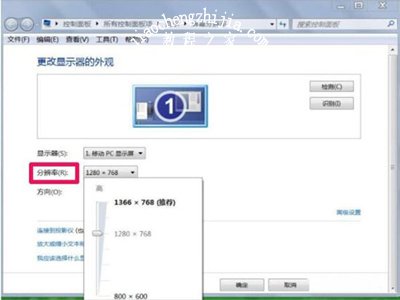
电脑屏幕相关问题解答:
电脑屏幕显示器一直显示brightness的解决方法
显卡驱动更新后电脑显示器屏幕花屏的解决方法
Win7电脑显示器屏幕刷新率的调节方法
![笔记本安装win7系统步骤[多图]](https://img.jiaochengzhijia.com/uploadfile/2023/0330/20230330024507811.png@crop@160x90.png)
![如何给电脑重装系统win7[多图]](https://img.jiaochengzhijia.com/uploadfile/2023/0329/20230329223506146.png@crop@160x90.png)

![u盘安装win7系统教程图解[多图]](https://img.jiaochengzhijia.com/uploadfile/2023/0322/20230322061558376.png@crop@160x90.png)
![win7在线重装系统教程[多图]](https://img.jiaochengzhijia.com/uploadfile/2023/0322/20230322010628891.png@crop@160x90.png)
![RTX2060显卡怎么样 RTX2060显卡详细参数评测介绍[多图]](https://img.jiaochengzhijia.com/uploadfile/2021/1002/20211002235109168.jpg@crop@240x180.jpg)
![光盘重装系统win7的步骤演示[多图]](https://img.jiaochengzhijia.com/uploadfile/2023/0302/20230302105529639.png@crop@240x180.png)
![新购买的 i5 7500cpu可以装win7吗?[多图]](https://img.jiaochengzhijia.com/uploadfile/2022/0323/20220323142032610.png@crop@240x180.png)
